Revue de VLC Media Player pour Mac Windows et meilleure alternative de lecteur
Lorsque le lecteur par défaut comme QuickTime Player sur Mac ou Windows Media Player sur PC ne parvient pas à ouvrir vos fichiers multimédias, en raison de problèmes de compatibilité. Vous devez demander à un joueur tiers de les jouer. Dans ce cas, Lecteur multimédia VLC est toujours une bonne option pour vous.
VLC est l'un des lecteurs de fichiers multimédias les plus populaires qui peut prendre en charge la plupart des fichiers multimédias, DVD, CD audio, VCD et fichiers de diffusion en continu. Le lecteur multimédia VLC propose différentes versions permettant aux utilisateurs de lire des vidéos et des audios sur un PC Windows 10/8/7, un Mac, un ordinateur Linux et des appareils portables iOS / Android.

Vous vous demandez peut-être si VLC est sûr et meilleur que Windows Media Player ou QuickTime. Vous voulez en savoir plus sur VLC? Compte tenu de cela, nous aimons vous donner un détail Examen du lecteur multimédia VLC. Vous pouvez apprendre les principales fonctionnalités de VLC et comment l'utiliser. De plus, nous vous présentons les 3 meilleures alternatives au lecteur multimédia VLC.
Partie 1. Examen de VLC Media Player
Lecteur multimédia VLC est un lecteur multimédia multiplateforme gratuit et open source qui prend en charge presque tous les formats vidéo et audio. Il offre tout ce dont vous avez besoin d'un outil de lecture. Il vous permet de lire des fichiers multimédias dans tous les formats vidéo et audio courants, tels que MPEG-2, MPEG-4, H.264, MOV, AVI, FLV, MKV, WebM, WMV, MP3, AAC, M4A, etc.
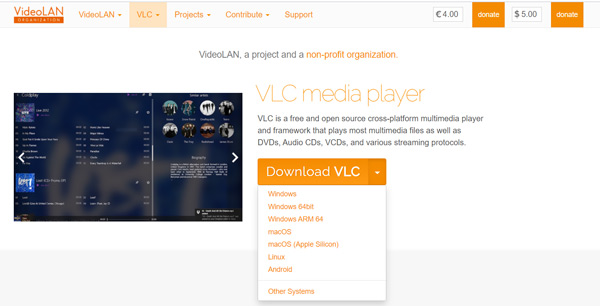
Le lecteur multimédia VLC ne nécessite aucun codec supplémentaire pour la lecture. Il a la capacité d'optimiser la lecture vidéo et audio en fonction de votre appareil. VLC est conçu avec un décodage matériel sur la plupart des plates-formes. De plus, il offre l'ensemble de fonctionnalités le plus complet sur la vidéo, la synchronisation des sous-titres, divers filtres vidéo et audio, des skins d'interface et une grande bibliothèque de modules complémentaires.
Outre la fonction de lecture de base, le lecteur multimédia VLC propose de nombreuses autres fonctions supplémentaires utiles. Il fournit aux utilisateurs un service de streaming. Plus important encore, toutes ces fonctionnalités complètes de support de format, de streaming, de téléchargement et bien d'autres sont totalement gratuites. Il n'y a aucun logiciel espion, aucune publicité et aucun suivi des utilisateurs.
Partie 2. Comment utiliser VLC Media Player
À partir de l'examen du lecteur multimédia VLC ci-dessus, vous pouvez en connaître les fonctionnalités de base. Comme mentionné ci-dessus, VLC propose différentes versions que vous pouvez utiliser sur différents appareils. Vous pouvez accéder à son site officiel, puis télécharger gratuitement une version appropriée sur votre ordinateur Windows 10/8/7 PC, Linux ou Mac. Si vous souhaitez utiliser le lecteur multimédia VLC sur un appareil iOS / Android portable, vous pouvez accéder à l'App Store ou au Google Play Store pour l'installer.
Lorsque vous souhaitez lire des fichiers multimédias avec le lecteur multimédia VLC, vous pouvez l'ouvrir, puis cliquer sur le bouton Médias menu. Dans la liste déroulante, choisissez le Fichier ouvert option. Vous pouvez désormais sélectionner et lire facilement votre vidéo ou audio. Ici, vous pouvez également faire glisser et déposer un fichier sur la fenêtre du programme pour la lecture.
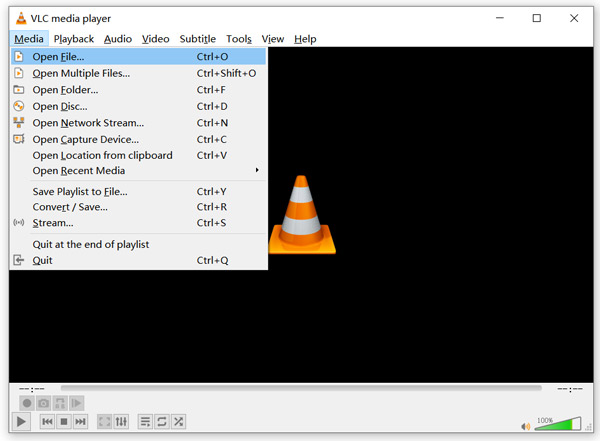
Comme vous pouvez le voir, VLC vous permet également de diffuser des vidéos en ligne. Vous pouvez choisir le Discussions option, cliquez sur le Réseau puis entrez l'URL du réseau. Ensuite, vous pouvez cliquer sur le Jouez pour démarrer l'analyse et la lecture de la vidéo.
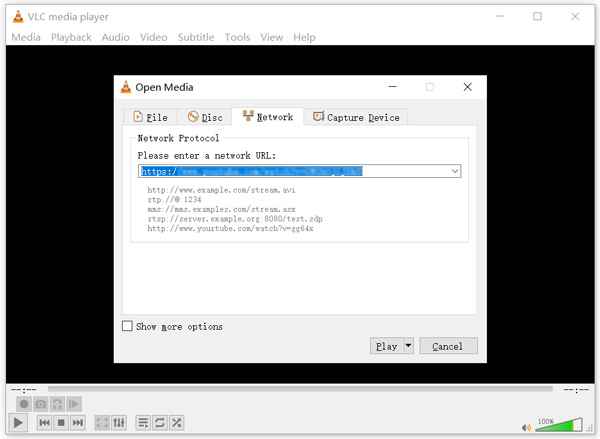
Partie 3. Top 3 des alternatives à VLC Media Player
Outre le lecteur multimédia VLC, il existe un grand nombre d'outils de lecture vidéo et audio proposés sur le marché. Ici, dans cette partie, nous aimons vous présenter 3 excellentes alternatives VLC.
Tipard Blu-ray Player
Lecteur Blu-ray est un excellent outil alternatif au lecteur multimédia VLC qui prend en charge plus de formats vidéo et audio. Il a la capacité de lire vos fichiers multimédias dans tous les formats vidéo et audio fréquemment utilisés tels que MP4, MOV, FLV, AVI, TS, MTS, M2TS, WebM, WMV, MXF, MKV, AAC, M4A, MP3, APE, FLAC , et plus. Semblable à VLC, il vous permet également d'ouvrir et de visualiser directement un disque DVD, un dossier DVD et des fichiers ISO.
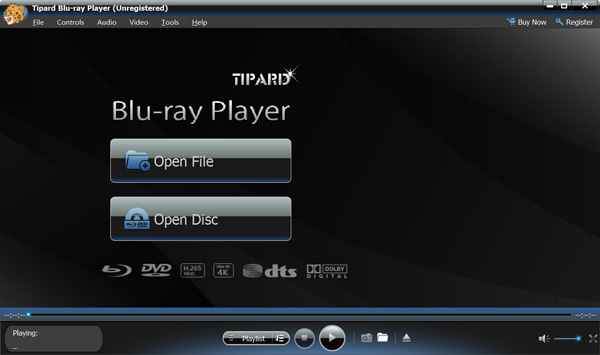
Cette alternative VLC prend en charge la lecture de disques Blu-ray, de dossiers Blu-ray et de fichiers image ISO. Il vous permet de lire tous les disques Blu-ray sans limitation, même pour certains films étrangers nouvellement sortis. Il soutient fortement 4K UHD et vidéos HD 1080p / 720p. Outre la fonction de lecture de base, le lecteur Blu-ray est également conçu avec de nombreuses autres fonctions utiles telles que les paramètres des sous-titres et des pistes audio, les instantanés, la technologie d'accélération, DTS-HD Master Audio et Dolby TrueHD, etc.
GOM Player
GOM Player est un lecteur vidéo gratuit et complet conçu avec un vaste ensemble de fonctionnalités avancées. En tant qu'alternative au lecteur multimédia VLC, il prend en charge tous les formats de fichiers multimédias populaires, notamment MP4, MOV, FLV, MKV, AVI, MP3, AAC, etc. Il est compatible avec une synchronisation vidéo et audio impressionnante.
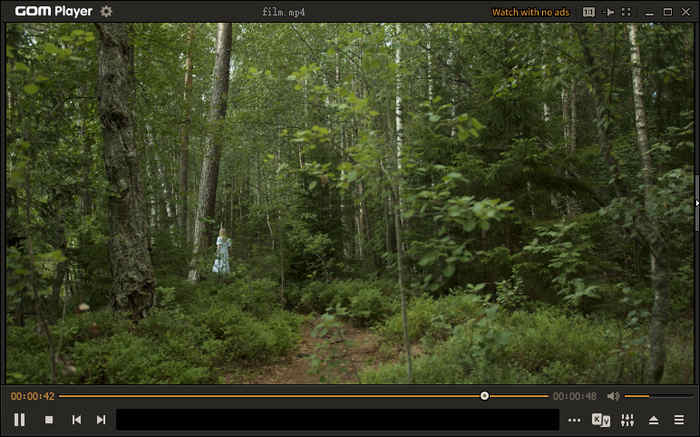
Si vous utilisez une version Windows de GOM Player, vous êtes autorisé à rechercher des codecs et à lire les fichiers endommagés. Il peut télécharger automatiquement le codec d'Internet pour mieux lire vos fichiers multimédias. GOM Player a collecté les sous-titres de films pendant 10 ans et il peut automatiquement rechercher et synchroniser les sous-titres appropriés pour le film en cours de lecture. Vous avez le contrôle total de la lecture. Vous pouvez personnaliser les effets vidéo et ajuster librement la vitesse de lecture.
KMPlayer
KMPlayer est un lecteur multimédia populaire qui peut fonctionner comme une excellente alternative au lecteur multimédia VLC. Il est compatible avec tous les formats vidéo et audio populaires tels que MP4, MOV, FLV, 3GP, OGG et MKV, etc. Il est conçu avec un système de gestion de bibliothèque avancé. Vous pouvez facilement gérer d'énormes listes de lecture à l'intérieur.
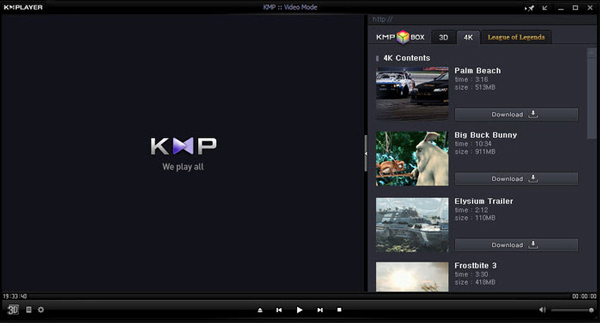
KMPlayer a la fonction d'égaliseur pour vous aider à ajuster les effets audio et mieux profiter de l'audio. Par rapport au lecteur multimédia VLC, KMPlayer est équipé de fonctions réseau plus puissantes. Il vous permet de rechercher et de lire diverses vidéos et musiques que vous aimez. Vous pouvez également personnaliser les paramètres des sous-titres tels que la taille, la couleur et la position des sous-titres. KMPlayer propose uniquement des versions pour Windows, iOS et Android. Il n'y a pas de version Mac pour le moment.
Partie 4. FAQ de VLC Media Player
VLC est-il meilleur que Windows Media Player?
De manière générale, oui, le lecteur multimédia VLC est meilleur que Windows Media Player et QuickTime Player. Vous devez savoir que, que vous utilisiez Windows Media Player sur un ordinateur Windows ou que vous utilisiez QuickTime sur Mac, vous pouvez facilement faire face à des problèmes de format et de codec non pris en charge. De plus, VLC comporte plus de fonctions que Windows Media Player.
VLC peut-il lire des DVD de n'importe quelle région?
Oui. Le lecteur multimédia VLC est capable de lire des DVD de n'importe quelle région, à condition que le micrologiciel du lecteur soit déverrouillé sans région.
Comment combiner des vidéos dans le lecteur multimédia VLC?
À combiner des vidéos ensemble dans VLC, vous devez cliquer sur le menu Média, puis choisir l'option Ouvrir plusieurs fichiers. Importez les clips vidéo que vous souhaitez fusionner dans VLC. Après cela, cliquez à nouveau sur le menu Média et sélectionnez l'option Convertir / Enregistrer. Vous pouvez l'utiliser pour combiner vos vidéos ensemble.
Conclusion
Nous avons principalement parlé de Lecteur multimédia VLC dans ce post. J'espère que vous pourrez en savoir plus sur VLC après avoir lu cette page. Pour plus de questions sur VLC, vous pouvez nous laisser un message.







